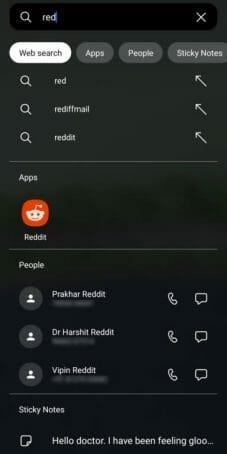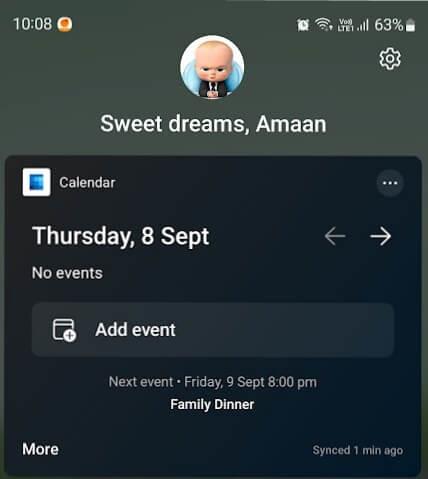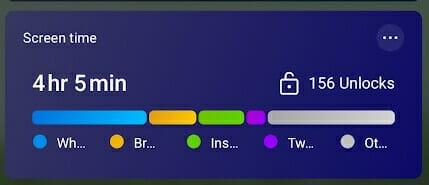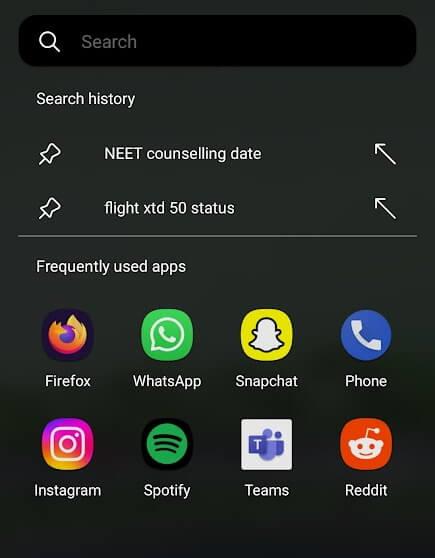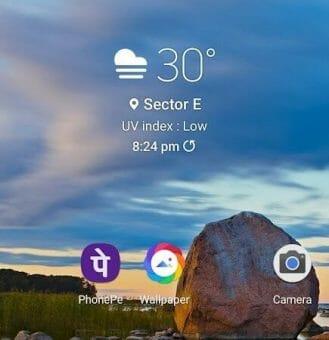- Kom godt i gang med Microsoft Launcher
- Hvad skiller sig ud
- Hvad kunne være bedre
Launchers giver dig i det væsentlige mulighed for at ændre, hvordan Android føles på telefonen uden at skulle roote eller gennemgå komplekse indstillinger. I dag kigger vi nærmere på Microsoft Launcher, med fokus på produktivitet og integration med deres andre produkter.
Kom godt i gang med Microsoft Launcher
Umiddelbart efter installation af Microsoft Launcher, hilser tapetmenuen os velkommen. Du kan enten beholde det som standard eller gå med Bing-baggrundene. Vælg sidstnævnte og få nye wallpapers leveret dagligt til din telefon.
Bagefter kommer login via en Microsoft-konto, som er valgfri, men det ville være godt at synkronisere hver tjeneste. Log ind og synkroniser kalendere, sticky notes osv. på tværs af alle dine Microsoft-baserede enheder, primært med fokus på Windows.
Hvad skiller sig ud
Lad os kaste lidt lys over nogle få af Microsoft launcher’s funktioner, der skiller sig ud.
-
Universal søgning
Stryg ned, og søgelinjen vises sammen med tastaturet på skærmen. Du finder denne funktion på Xiaomis MIUI og nogle iterationer af ColorOS fra Oppo. Det lader dig bruge smartphonen med en enkelt hånd.
Dette er praktisk, når telefonens skærme bliver ved med at blive større og bliver svære at bruge med én hånd. Søgningen er hurtigere end Googles søgewidget på vores testede telefoner.
Søgningen viser resultater fra websøgning, apps, indstillinger, sticky notes, kontakter, kalender, launcher og systemindstillinger. Skift til filtre for at vise resultater fra specifikke kategorier. Ligesom Google linse kan du søge efter objekter via fotosøgeknappen, der drives af Bing.
Tryk på webresultater, og den vil søge i den foretrukne browser gennem den valgte søgemaskine. Den er indstillet til Bing som standard, men kan ændres til en af de dusin muligheder og inkluderer Google, Baidu, DuckDuckGo, etc.
- Produktivitetspanel
Microsoft tilbyder et tilpasset feed, når du stryger til højre fra venstre side af skærmen. Det huser blik med tilpassede paneler og et personligt nyhedsfeed. Det Kig feed indeholder sticky notes, kalendere, to-do-lister, dokumenter fra OneDrive og de mest brugte apps.
Sticky notes har problemfri synkronisering på tværs af alle Microsoft-enheder. Skriv noget vigtigt ned på din Windows-pc, og gå senere ud, få adgang til det ved at stryge til højre på telefonens startskærm.
Du kan blande mellem kalendere fra Google, Outlook, Microsoft 365 og telefonens standardvariant. Sørg for at vælge den korrekte e-mail-konto for at tilføje en begivenhed, påmindelse eller opgave til kalenderen.
Det skærmtid app i panelet skiller sig ud. Det tager data direkte fra Digital velvære og viser kort al statistik på panelet. Tryk for at finde flere oplysninger, såsom gennemsnitlig tid mellem skærmoplåsning, dagligt brugsmønster og andre statistikker. Skærmtid har en widget, som du kan hvor som helst på startskærmen.
- Pin-søgninger
Bruger du ofte søgemaskiner for at søge efter bestemte ting? Det kan være kommende datoer for en begivenhed, status for et fly, der blev booket i sidste måned, eller noget, der kun findes gennem en internetsøgning.
Fastgør disse hyppige søgetermer til startboksen, og tryk på dem for at udføre søgningen i den foretrukne browser. Tryk på den opadgående pil for at slå søgemaskineforslag til, og vælg et for at åbne dem i browseren.
- Skift tapet med ét tryk
At se på det samme tapet hver dag bliver monotont og kedeligt. Vi ændrer dem gennem indstillinger eller via en tredjepartsapp. Gør en bedre ved et enkelt tryk på launcherens widget-knap og skift den med det samme.
Alle tapeterne er hentet fra Bings endeløse fotobibliotek, og du kan vælge mellem et dusin, der opdateres dagligt. Det ændrer både startskærmen og låseskærmen samtidigt.
Hvad kunne være bedre
Alt ser godt ud, men der er altid plads til forbedringer.Her er hvordan Microsoft launcher kan blive endnu bedre.
- Fastgjorte apps
Den ofte brugte app er en god touch, men føles nogle gange utilstrækkelig. Der er et par apps, såsom autentificerings- og adgangskodeadministratorer, selvom de er nødvendige, men de bruges lejlighedsvis. Ligesom søgninger kan launcheren bruge fastgjorte apps, da startskærmen bliver overfyldt med tiden.
- Mørk tilstand kan forbedres
Vi prøvede launcheren på tre telefoner, en budget, en mellemklasse og et flagskib. To af dem havde problemer med tekstsynlighed i mørk tilstand, som kunne løses ved at justere. Brugere af mørk tilstand vokser, og Microsoft bør løse dette mindre problem som en prioritet.